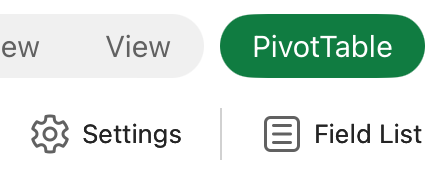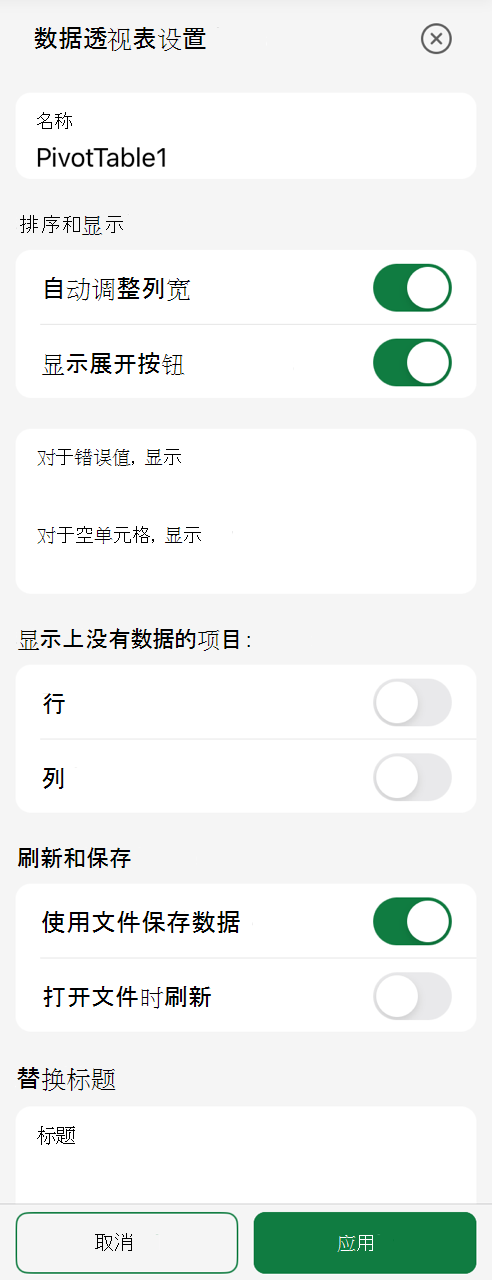创建数据透视表或数据透视图时,Excel 使用以下命名约定为每个对象分配默认名称:数据透视表1、数据透视表2 等;和图表 1、图表 2 等。 但是,可以更改每个对象的名称,使其对你更有意义。
重命名数据透视表
-
单击数据透视表。
-
转到 “数据透视表工具 ”> “分析”,然后在“ 数据透视表 ”组中,单击“ 数据透视表名称 ”文本框。
-
键入新名称。
-
按 Enter。
重命名数据透视图
-
单击数据透视图。
-
转到 “数据透视图工具” > “分析 ”选项卡,在“ 数据透视图 ”组中,单击“ 图表名称 ”文本框。
-
键入新名称。
-
按 Enter。
重命名数据透视表
-
单击数据透视表。
-
在“ 数据透视表分析 ”功能区选项卡中,单击“ 数据透视表名称 ”文本框。
-
键入新名称。
-
按 Enter。
iPad 上的数据透视表可供在 iPad 版本 2.82.205.0 及更高版本上运行 Excel 的客户使用。 若要访问此功能,请确保应用通过App Store更新到最新版本。
重命名数据透视表
1. 点击数据透视表中的任意位置以显示功能区上的“ 数据透视表 ”选项卡。
2. 点击 “设置” 以显示“数据透视表设置”侧窗格。
3. 在“ 名称 ”框中,键入新名称。
4.点击“应用”。
需要更多帮助吗?
可随时在 Excel 技术社区中咨询专家或在社区中获取支持。